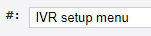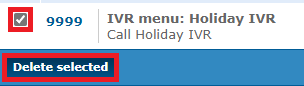Enswitch - Ajouter un message d'accueil à un menu IVR
Explorez les options dont vous disposez pour ajouter un message d'accueil à un menu IVR à l'aide du portail Web Enswitch.
Configurer le message d'accueil d'un menu IVR
Lorsque vous utilisez un menu IVR pour acheminer les appels, un message d'accueil devra être ajouté pour informer les appelants des options qu'ils peuvent sélectionner à l'aide de leur clavier téléphonique.
Vous pouvez ajouter un message d’accueil à un menu IVR soit…
- Sélection d'un son comme message d'accueil.
- Télécharger un message d'accueil depuis votre PC.
- Appel du menu IVR et utilisation du menu de configuration pour enregistrer un message d'accueil .
Sélectionner ou télécharger un message d'accueil
Pour définir un message d'accueil pour un nouveau menu IVR ….
- Accédez aux menus Fonctionnalités → IVR .
- Cliquez sur le nom du menu IVR qui nécessite un message d'accueil.
- Dans la section Fichier de messages , effectuez l'une des opérations suivantes :
- Utilisez la liste déroulante Fichier son à utiliser pour sélectionner un fichier son enregistré .

- Cliquez sur le bouton Choisir un fichier pour sélectionner et télécharger un fichier audio .wav depuis votre PC.
DANGER : Le fichier audio doit être au format .WAV, monocanal et au format 8000 Hz pour être correctement lu dans le système téléphonique.
Pour convertir votre fichier audio, utilisez ce site Web pratique :
G711.org - Convertisseur de fichiers téléphoniques
Lorsque vous utilisez ce site Web pour convertir le fichier, sélectionnez l'option « Définition standard » pour le format de sortie .
- Utilisez la liste déroulante Fichier son à utiliser pour sélectionner un fichier son enregistré .
- Cliquez sur le bouton Utiliser ou télécharger .

Enregistrer un message d'accueil à l'aide du menu de configuration IVR
Pour ajouter un message d'accueil au menu Holiday IVR, le menu de configuration de l'IVR peut être utilisé lorsque le menu IVR est appelé.
Il existe deux manières de contacter un menu IVR pour ce faire :
- Acheminez un numéro de téléphone vers le menu IVR.
- Utilisez un code de fonction pour appeler le menu IVR.
REMARQUE : Pour utiliser le menu de configuration IVR, assurez-vous que le menu IVR dispose d'un code PIN configuré.
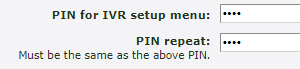
Le menu IVR nécessitera également une option de clavier définie comme menu de configuration IVR .

Acheminer un numéro de téléphone vers le menu IVR
Pour pouvoir appeler le nouveau menu IVR, un numéro de téléphone peut être défini pour acheminer les appels vers le menu IVR.
Pour acheminer un numéro de téléphone vers le menu IVR…
- Accédez à Fonctionnalités → Numéros .
- Sélectionnez un numéro de téléphone pour acheminer les appels vers le menu IVR.

- Dans la section Acheminer les appels vers , utilisez la liste déroulante Destination par défaut pour sélectionner le menu IVR et le nom du menu IVR .

- Cliquez sur le bouton Enregistrer .

- Appelez le numéro de téléphone pour contacter le menu IVR.
- Appuyez sur # (ou toute autre option définie comme menu de configuration IVR).
- Entrez le code PIN pour le menu de configuration IVR.
- Suivez les invites pour gérer le message d'accueil du menu de configuration IVR.
- Si nécessaire, supprimez le menu IVR du routage principal du numéro de téléphone.

Utilisez un code de fonction pour appeler le menu IVR
Une façon d'appeler directement un menu IVR afin d'utiliser le menu de configuration IVR consiste à composer un code de fonction.
Pour créer un code de fonction pour accéder à un menu IVR…
- Accédez à Fonctionnalités → Codes de fonctionnalité .
- Cliquez sur le bouton Nouveau >> .
- Sur la page Code de nouvelle fonctionnalité , renseignez les informations suivantes :
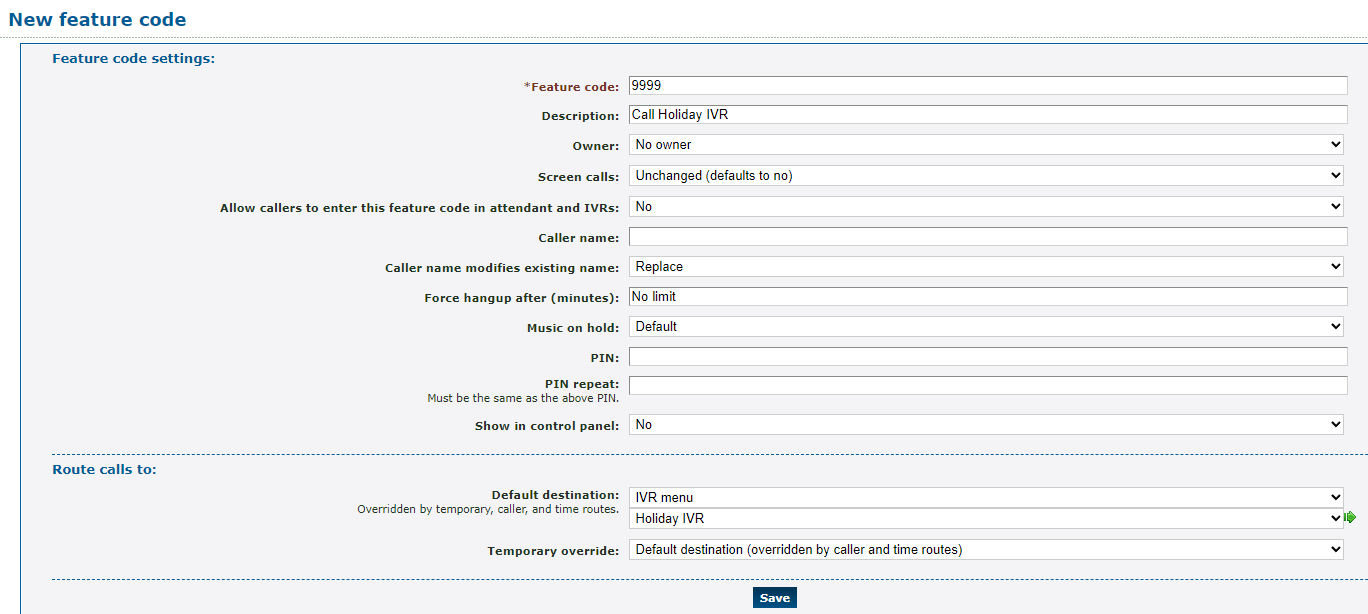
- * Code de fonctionnalité - Tapez un ensemble unique de numéros pouvant être composés sur un téléphone SpectrumVoIP pour contacter directement le menu IVR.
DANGER : N'utilisez PAS de numéro N11 , tel que 911, 211 ou 411.
- Description - Si nécessaire, ajoutez une note sur l'objectif de ce code de fonctionnalité.
- Destination par défaut - Sélectionnez le menu IVR et choisissez le nom du menu IVR à l'aide de la deuxième liste déroulante.
- * Code de fonctionnalité - Tapez un ensemble unique de numéros pouvant être composés sur un téléphone SpectrumVoIP pour contacter directement le menu IVR.
- Cliquez sur le bouton Enregistrer .